最新七年级信息技术教案沪科版.docx
《最新七年级信息技术教案沪科版.docx》由会员分享,可在线阅读,更多相关《最新七年级信息技术教案沪科版.docx(35页珍藏版)》请在冰点文库上搜索。
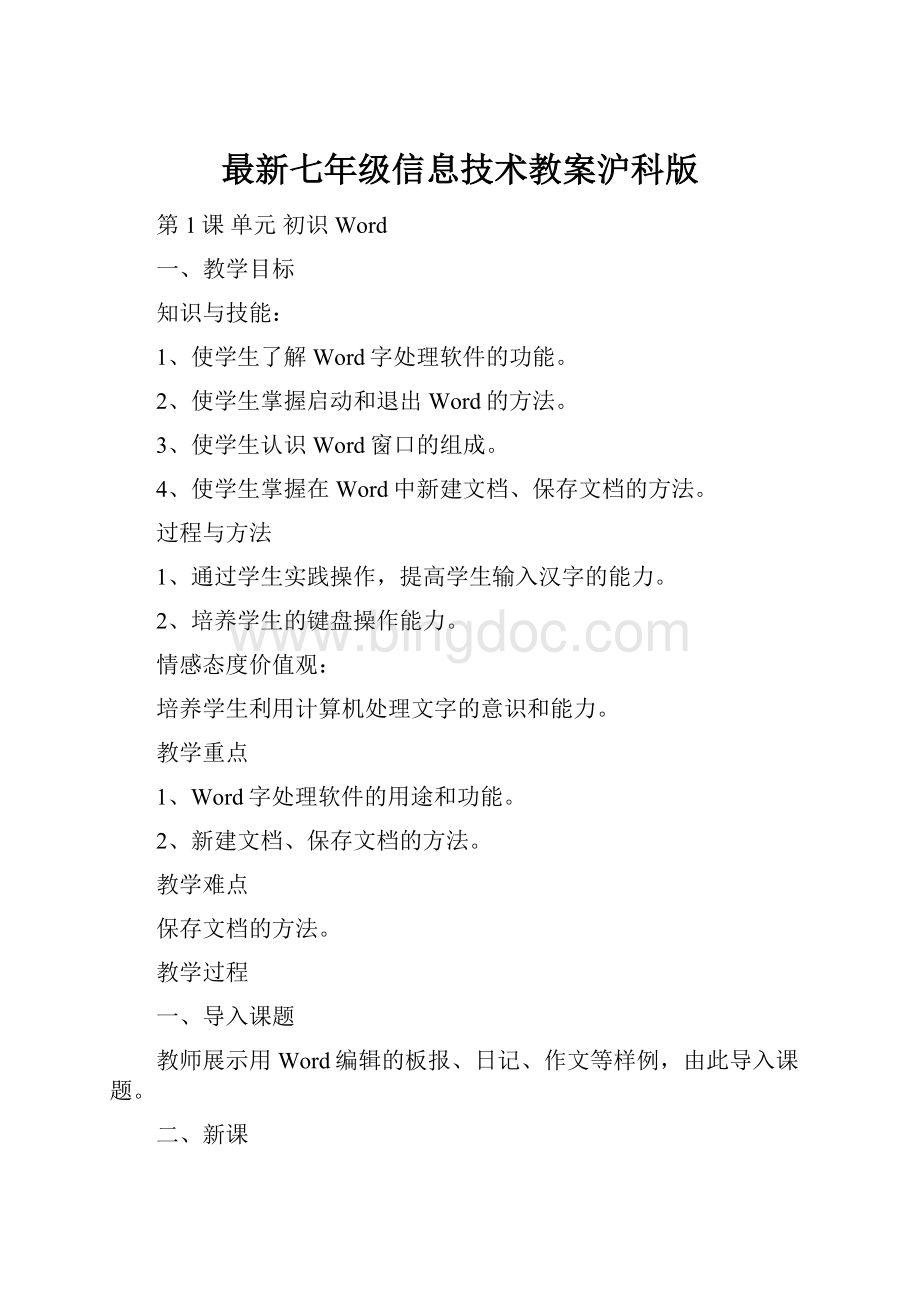
最新七年级信息技术教案沪科版
第1课单元初识Word
一、教学目标
知识与技能:
1、使学生了解Word字处理软件的功能。
2、使学生掌握启动和退出Word的方法。
3、使学生认识Word窗口的组成。
4、使学生掌握在Word中新建文档、保存文档的方法。
过程与方法
1、通过学生实践操作,提高学生输入汉字的能力。
2、培养学生的键盘操作能力。
情感态度价值观:
培养学生利用计算机处理文字的意识和能力。
教学重点
1、Word字处理软件的用途和功能。
2、新建文档、保存文档的方法。
教学难点
保存文档的方法。
教学过程
一、导入课题
教师展示用Word编辑的板报、日记、作文等样例,由此导入课题。
二、新课
(一)、启动与退出Word
1、教师演示启动Word的两种方法:
(1)快捷方式图标;(如左图)
(2)“开始”按钮;(如左图)
教学内容、步骤与方法学生活动内容与方式预期效果与备注
2、认识Word窗口(如下图)
3、关闭Word,退出Word.
单击窗口右上角的“关闭”按钮,退出Word。
提示:
启动Word后,系统会自动建立一个名为“文档1”的空白文档,扩展名默认为doc.Word中以doc为扩展名的文件具有特殊的内部格式,一般只提供Word自己使用。
(二)新建与打开Word文档
1、新建一个Word文档。
(1)启动Word,选择菜单“文件/新建”如下图:
(2)在“新建”对话框中,选择“常用”选项卡,双击“空白文档”图标,或单击“空白文档”图标后再单击“确定”按钮。
(3)新建的文档如下图
2、打开一个已有的Word文档。
(1)选择菜单“文件/打开”
(2)在弹出的“打开”对话框中,通过“查找范围”选择保存于“本地磁盘(D)”位置处的文档“科技小报.Doc”,”单击“打开?
按钮。
(3)单击屏幕下文任务栏上的“文档2”任务条,切换到“文档2”的窗口。
三、保存与关闭Word文档
1、保存文档
教师布置任务:
以“日记”为文件名将文件保存在系统默认的文件夹“我的文档”中。
教师要求学生演示保存文档的方法(两种方法)。
教师布置任务:
(1)、试一试将这篇文章适当修改后,再次保存会出现什么情况?
(2)、新建一个文档,重新输入一篇文章,然后仍以“日记”为文件名将文件保存在系统默认的文件夹“我的文档”中,会出现什么情况?
(3)、Word文件的默认类型是什么?
2、退出Word
教师提问:
怎样退出Word?
教师提问:
如果在退出Word时,当前编辑的文章没有保存会出现什么情况?
应怎样处理?
学生与教师共同小结。
八、板书
第十九课认识Word
一、Word字处理软件的功能
二、启动Word
“开始”/“程序”/“MicrosoftWord”。
三、认识Word窗口
四、新建Word文档
方法一:
“文件”/“新建”/空白文档/“确定”。
方法二:
使用“新建”工具按钮。
五、输入文字
一段文字输入完毕后再按回车键,表示一个自然段结束。
六、保存文档
1、保存文档
方法一:
“文件”/“保存”/输入文件名/“确定”。
方法二:
使用“保存”工具按钮。
2、另存文档
七、退出Word
第二单元美食天地
一、教学目标:
知识与技能:
1、输入、修改和删除文
2、设置文本格式
3、查找和替换文本
4、撤消与恢复操作
过程与方法:
演示;操作实践、讨论总结
情感态度价值观:
勤动手、关于观察思考
二、教学重点:
从网上找到我们想要的文本资料
三、教学难点:
对文本的具体操作
教学过程:
一、输入和编辑文本
Enter
(1)启动Word。
(2)选择一种中文输入法,输入文字,按键加起一段。
保存文件为“美食天地.doc或打开“美食天地.txt”,将文件另存为“美食天地.doc”
2、编辑文本
(1)、依次将鼠标指针移动到有红色或绿色波浪下划线的文本处,检查文字拼写或语法是不胡误。
若无误,单击右键,在弹出的快捷菜单中选择“忽略”,取消波浪线。
(2)、修改文本
(3)、添加符号
Enter
(4)、删除文本
选定要删除的文本,按键删除。
(5)、移动文本
(6)复制文本
(7)在文脉上方添加空行
3、单击工具栏上的“保存”按钮,保存文件。
二、设置文本格式
1、选定标题,单击“格式”工具栏上的“居中”按钮。
再单击右键,在弹出的快捷菜单中选择“字体”。
2、在“字体”对话框中,选择“字体”选项卡,在“中文字体”下拉框中选择“华文彩云”,“字形”选择“倾斜”,“字号”选择“小一”,“效果”区中勾选“阴影”,“字体颜色”选择“其他颜色”,并在弹出的“颜色”对话框中选择颜色为“绿色”,单击“确定”按钮,返回“字体”对话框。
3、在返回的“字体”对话框中,扶把“字符间距”选项卡,将“间距”设置为“加宽”,“磅值”设置为“5磅”
4、选择“文字效果”选项卡,设置“动态效果”这“礼花绽放”,单击“确定”按钮。
5、分别选定“美食天地”中的“食”和“地”,打开“字体”对话框,选择“字体间距”选项卡,在“位置”下拉框中选择“”,对应的“磅值”框中输入“3磅”。
6、按以上方法为其他文字设置文本格式。
7、使用格式刷设置其他文字。
设置格式时,为了将已设定好的文本格式、段落格式、边框和底纹格式等复制到其他需要相同格式之处,可以使用工具栏中具有快速“格式复制”功能的“格式刷”按钮,作用格式刷可以避免品题的重复操作,提高效率。
三、查找与替换
在大量文字中寻找几个字符,本来犹如大海捞针,但是作用Word提供的“查找和替换”
功能,将大大简化操作和工作量。
例如,使用“和替换”功能,能一次性地将文档中所有的“编排”替换成“排版”,而不必逐个地查找和替换。
使用Word的查找和替换功能,不仅能够查找和替换普通文本,还可以查找和替换带格式的文本、段落、分页符等。
四、撤消与恢复
在编辑文本时,难免有一些误操作,如删除了不该删除和内容,输入了错误的文本等。
此时,可使用Word中的“撤消”功能来撤消前一步的操作,甚至撤消连续的多步操作。
如果要恢复被撤消的操作,还可以使用恢复功能。
五、作业:
“我们是灵动的乐符,校园是绚丽的乐章,求知求真的旋律,时时处处响彻在心上……”以“青青校园”为主题,设计制作一幅海报。
要求:
1、搜集相关文章并输入Word文档中。
2、设置适当的文本格式美化海报。
第三单元诗词集锦
一、教学目标
知识与技能:
1、设置页面版式。
2、设置段落格式。
3、设置项目符号。
4、设置边框和底纹,并进行分栏。
5、设置页眉和页脚
过程与方法
1、通过学生实践操作,提高学生在文档中的排版能力。
2、在操作过程中进一步培养学生的动手能力。
情感态度价值观:
培养学生利用计算机处理文字的意识和能力。
教学重点:
对输入的文字进行插入、删除、移动、复制编辑操作
教学难点:
文字块的复制操作
教学过程
同学们,你们喜欢唐诗、宋词吗?
让我们一直来运用Word中的版式设置功能,将自己钟爱的诗词制作成一份别具一格的诗词集锦。
一、设置页面版式
1、打开已经输入文本并设置好文本格式的文档“诗词集锦.doc”。
2、选择菜单“文件/页面设置”
3、在“页面设置”对话框中,选择“纸型”选项卡,在“纸型”下拉中选择“16开”纸张大小
4、选择“页边距”选项卡,将上、下、左、右页边距都设置为“2厘米”,将页眉、页脚距边界的距离都设置为“1.2厘米”,单击“确定”按钮。
5、完成后,单击工具栏上的“保存”按钮。
二、设置段落格式
1、全部选定“【杂曲歌辞·少年行二首】的词句,单击右键,在弹出的快捷菜单中选择“段落”。
2、在“段落”对话框中,选择“缩进和间距”选项卡,将“段前间距”设置为“0.5行”;在“特殊格式”下拉框中选择“首行缩进”,“度量值”默认为“2字符”,将“行距”设置为“多倍行距”,在“设置值”框中输入1.1;将对齐方式”“设置为“左对齐”。
3、按照以上方法,为其他段落设置适当的格式,完成后单击工具栏上的“打印预览”按钮,预览文档的打印效果。
4、单击“打印预览”工具栏上的“关闭”按钮,返回页面视图,再单击工具栏上的“保存”按钮,保存文件。
三、设置项目符号和编号
在排版过程中,有时需要给具有列表性质的文本或标题加上项目符号或编号,如可以在段落前加上编号,使内容显得有序;或者加上同一种符号,以突出内容。
Word可以方便地为一组选定的文本瓢项目符号或编号,还可以将键入的编号转化为自动编号。
1、选定所要添加项目符号和编号的内容,单击右键,在弹出的快捷菜单中选择“项目符号和编号”
2、在“项目符号和编号”对话框中,选择“项目符号”选项卡,再选择任意一种项目符号,单击“自定义”按钮。
3、在弹出的“自定义项目符号列表”对话框中单击“项目符号”按钮
4、在弹出的“符号”对话框中,在“字体”下拉框中选择“Wingdings”,再选择符号库存中第一行第7列的“书本”符号,单击“确定”按钮。
5、在返回的“自定义项目符号列表”对话框中,单击“确定”按钮。
6、分别选定其他诗词的标题,单击工具栏上的“项目符号”按钮,在各诗词标题前插入项目符号。
7、单击工具栏上的“保存”按钮,保存文件。
四、分栏
制作报刊杂志时,常需要将文章分栏排放。
Word的分栏若能十分强大,可以将整个文档或额定的段落分成两栏、三栏、四栏等;可以设置各栏的宽度;还可以在栏间加分隔线。
1、选定“水调歌头”的词句(不包括文档结尾处段落标记),再选择菜单“格式/分栏”
2、在“分栏”对话框中,在“预设”区下选择“两栏”,将“间距”设置为“3字符”,再单击“确定”按钮。
3、完成后,单击工具栏上的“保存”按钮,保存文件。
五、设置边框和底纹
在Word文档中,通过为文字、段落表格、图片等添加边框或底纹,可将其凸显出来
或是与文档中的其他部分区分开来。
1、设置边框
2、
(1)选定“唐诗”一词,再选择菜单“格式/边框和底纹。
(2)在”边框和底纹”对话框中,选择“边框”选项卡,在“设置”区下选择“阴影”,默认线型,“颜色”设置为“白色”,在“应用范围”下拉框中选择“文字”,单击“确定”按钮。
(3)使用工具栏上的“格式刷”按钮,将“宋词”的格式设置与唐诗”的格式相同。
2、设置底纹
(1)在文档首先输入标题“诗词集锦”,设置文字颜色为“浅黄色”,字体为“隶书”,字号为“小一”,段落对齐方式为“居中”。
(2)选定该标题,再选择菜单“格式/边框和底纹”。
(3)在“边框和底纹”对话框架中,选择“底纹”选项卡,将填充颜色高为“深蓝”,在应用范围“下拉框中选择”“文字”,单击“确定按钮。
3、设置页面边框
(1)选择菜单“格式/边框和底纹”。
(2)在“边框和底纹”对话框中,选择页面边框选项卡,在“设置”区中选择“方框”,将边框颜色设置为“深蓝”,默认宽度,在“艺术型”下拉框中选择一种边框,在“应用范围”下拉框架中选择“整篇文档”,再单击“选项”按钮。
(3)在弹出的“边框和底纹选项”对话框中,将上、下、左、右边距都设置为“16磅”,默认试题依据,单击“确定”按钮。
(4)返回“边框和底纹”对话框,单击“确定”按钮,完成后,单击工具栏上的“保存”按钮,保存文件。
六、页眉和页脚
在一篇长文档中,除了正文外,往往还有许多其他信息,如在每页的上访或下方可能会有页码、文档标题、作者名等。
这些信息若出现在一页的上边,称为页眉;若出现在一页的下边,则称为页脚。
页眉和页脚常用于打印文档中。
在页眉和页脚中可以包括页码、日期、公司徽标、文档标题、文件名或作者名等文字或图形。
页眉一般放在上页边距中,而页脚一般放在下页边距中。
第四单元魅力贺卡
一、教学目标:
知识与技能:
1、插入图片、艺术字、文本框
2、绘制自选图形
3、图文混排
4、编辑图片、艺术字、文本框架、自选图形
过程与方法:
演示;操作实践、讨论总结
情感态度价值观:
初步了解如何利用现代信息技术手段合理表达在传统节日来临之际对亲人、老师、同学的祝福,培养民族自豪感和历史责任感。
二、教学重点:
插入图片、艺术字、文本框、图文混排
三、教学难点:
图文混排、编辑图片、艺术字、文本框架、自选图形
教学过程:
随着计算机、网络的普及,节日里人们常通过发送电子贺卡来传递祝福。
怎样才能制作具有个性魅力的电子贺卡呢?
让我们一起来向文档中插入图片、图形、艺术字等,设计制作出图文并茂的电子贺卡,传递心中的深深祝福。
一、插入图片、艺术字和文本框
1、插入图片
(1)插入乐符剪贴画。
①新建一个文档,在文档中要插入图片处单击,选择菜单“插入/图片/剪贴画。
②在“插入剪贴画”窗口中,选择“图片”选项卡,单击“类别”下的“音乐”类
③“插入剪贴画”窗口中出现“音乐”类下的各剪贴画,单击其中的某一种乐符剪贴画,在弹出的快捷菜单中单击“插入剪辑”按钮
④按以上方法在文档中插入另外两种乐符剪贴画。
(2)插入背景图片
①选择菜单“插入/图片/来自文件”。
②在“插入图片”对话框中,选择贺卡背景图片的保存位置,再选中该文件,单击“插入”按钮。
2、插入艺术字
(1)选择菜单“插入/图片/艺术字
(2)在弹出的“艺术字”库对话框中,双击某一种艺术字式样。
(3)在弹出的“编辑”艺术字文字对话框中,在“文字处理”框中输入文字“ForeverWishes",设置艺术字的字体和字号,单击“确定”按钮。
3、插入旋轉祝福語的文本框
(1)选择菜单“插入/文本框/横排”
(2)在文档中拖曳鼠标,拉出一个大小全程的文本框。
(3)在文本框中输入祝福语,并设置文本的格式攻段落格式,再将文字颜色设置为浅紫色。
4、单击工具栏上的“保存”按钮,保存文件为“贺卡”。
二、绘制自选图形
1、绘制星星
(1)单击“绘图”工具栏上的“自动图形∕星与旗帜”。
以弹出的列表中选择“五角星”
(2)在文档中拖曳鼠标,画出一颗五角星。
2、绘制小兔的头部
(1)单击“绘图”工具栏上的“自选图形∕基本形状”,在弹出的列表中选择“椭圆”
(2)在文档中拖曳鼠标,画出一个椭圆。
3、绘制小兔的耳朵,身体和小土坡
(1)单击“绘制”工具栏上的“自选图形∕线条”,在弹出的列表中选择“曲线”
(2)在目标位置处单击,出现曲线的起点,拖曳鼠标画耳朵,并在曲线的多个拐弯处(拐点)分别单击鼠标。
(3)拖曳鼠标直到起点附近,单击鼠标,结束兔耳的绘制。
(4)按照以上方法绘制小兔的另一个耳朵,身体和小土坡。
4、单击工具栏上的“保存”按钮,保存文件。
三、图文混排
1、单击背景图片,再单击“图片”工具栏上的“文字环绕”按钮,在弹出的列表中选择“衬于文字下文”。
2、按照以上方法为其他的剪贴画设置的文字环绕方式,并保存文件。
四、编辑图片、图形、艺术字和文本框
1、调整图片位置。
选定图片,拖曳鼠标,将图片移动到文档的左上角。
2、调整图片大小
选定背景图片,拖曳人右下角的控制点到文档的右下角
3、调整图片的叠放次序。
在背景图片上单击右键,在弹出的快捷菜单上选择“叠放次序∕置于底层”。
4、组合与取消组合
(1)取消组合
1选定一张乐符剪贴画,在力上单击右右键,在弹出的快捷菜单上选择“组合∕。
取消组合”
2这张剪贴画就被拆分成若干小图片。
③按以上方法将其他剪贴画也取消组合。
(2)
Shift
组合
①单击组成乐符的一个小图,按住键,再单击组成该乐符的另一个图,选定该乐符。
在选定的乐符上单击右键,在弹出的快捷菜单上选择“组合∕组合”。
②按以上方法,将组成小兔子的椭圆、曲线进行组合。
5、
Delete
删除图
(1)选定一个多余的单个乐符图,按键删除该图。
(2)删除其他多余的乐符图,只保留剪贴画中的一个乐符图。
6、设置图片、图形、艺术字的格式。
(1)设置图片格式
选定背景图片,单击“图片”工具栏上的“增加对比度”按钮,调整图片的对比度。
(3)设置自选图形及文本框的格式。
1在绘制的星星图形上单击右键,在弹出的快捷菜单上选择“倚老卖老选图形格式”
2在“设置自选图形格式”对话框中,选择“颜色和线条”选项卡,设置“填充颜色”为“黄色”,“线条颜色”为“无填充颜色”。
3选择“大小”选项卡,将旋转角度设置为“15°”高度和宽度的“缩放”设置为“85%”,单击“确定”按钮。
4设置乐符、小兔、土坡和文本框的图片格式,如设置图形或文本框的填充颜色、线条颜色等。
5复制6颗星星,并设置的旋转角度和填充颜色。
6调整各个对象到适当的位置,并根据需要设置叠放次序。
3、设置艺术字格式
选定艺术字,单击“艺术字”工具栏上的艺术字开关按钮,再选择“波形2”,并保存文件。
练一练:
打开上个单元“练一练”中的海报,插入图片、艺术字、文本框等,并进行的格式设置、图文混排。
第五单元个性月历
一、教学目标
知识与技能:
1、创建表格
2、输入和编辑表格内容
3、调整和修改表格
4、美化表格
过程与方法
1、通过学生实践操作,使学生了解表格的建立和使用方法。
2、用任务驱动促使学生完成学习任务,在操作过程中进一步培养学生的动手能力。
情感态度价值观:
培养学生探究问题的能力。
教学重点:
对输入的文字进行插入、删除、移动、复制编辑操作
教学难点:
文字块的复制操作
教学过程:
如今,使用电子月历的人越来越多,有没有想过亲自动手,利用Word制作具有个人风格的电子月因呢?
让我们一直来运用Word中的表格,制作一分精美的月历,并在月历上标出重要的日子、备忘记事等。
一、创建表格
1、打开已经插入背景图片和文本框的文档“月历。
doc”
2、单击文本框内部,将光标移到文本框中,选择菜单“表格/插入/表格”
3、在“插入表格”对话框中,分别设置表格的列数和行数为“7”和“5”
4、在完成后,单击工具栏上的“保存”按钮,保存文件。
Dab
二、输入表格内容
1、在表格第1行第1列的单元格中单击鼠标,输入“星期日”,按键,光标跳到下一单元格。
2、继续输入,直到完成第1行的数据输入
3、将光标移到表格第2行第6列的单元格中,输入数字“1”
4、完成其他行的输入。
4、单击工具栏个的“保存”按钮,保存文件。
三、调整与修改表格
1、添加表格元素(单元格、行或列)
Dab
(1)添加行
①光标移至表格最后通牒1行最后1列的单元格中,按键,在该行下文添加一行。
②完成表格的广西输入
(2)添加单元格
(3)添加列
2、删除表格元素(单元格、列或表格)
3、合并单元格
4、拆分单元格
5、调整列宽或行高
6、设置对方方式
四、美化表格
1、设置表格内文本格式。
分别选定各单元格中的文本,设置适当的文本格式
2、自动套用格式。
(1)将光标移至表格中,选择菜单“表格∕表格自动套用格式”
(2)在“表格自动套用格式”对话框中,选择“古典型4”的格式,单击“确定”按钮。
3、自定义边框和底纹。
(1)设置边框
①撤消自动套用格式,选定表格,在表格上单击右键,在弹出的快捷菜单中选择“边框和底纹”
②在“边框和底纹”对话框中,选择“边框”选项卡,在“设置”区中选择“全部”,默认线型,将边框颜色设置为“黄色”,宽度设置为“1.5磅”,在“应用范围”下拉框中选择“表格”,单击“确定”按钮。
③选定表格的第1行,在该行上单击右键,在弹出的快捷菜单中选择“边框和底纹”
④在“边框和底纹”对话框中,选择“边框”选项卡,在设置区中选择“自定义”,分别“预览”区图中的上、左、中、右边框线,单击“确定”按钮。
(2)设置底纹
①选定表格第2行第1列的单元格,在该单击格上单击右键,在弹出的快捷菜单中选择“边框和底纹”。
②在“边框和底纹”对话框中,选择“底纹”选项卡,将填充色设置为“黄色”,单击“确定”按钮。
3为其他单元格设置的底纹。
4在表格第3行第6列的单元格中的文本后,插入一张图片“Birthday.jpg”.
4、单击工具栏上的“保存”按钮,保存文件。
湖南省2011普通高等学校对口招生考试
计算机应用类专业综合知识试题
班级:
姓名:
本试卷共7大题,47小题,共18页。
时量150分钟,满分390分。
一、单选题(在本题的每一小题的备选答案中,只有一个答案是正确的,本大题共20小题,每小题5分,共100分)
题号
1
2
3
4
5
6
7
8
9
10
答案
题号
11
12
13
14
15
16
17
18
19
20
答案
1.下列存储介质中属于只读的是
A.CacheB.CD-ROMC.U盘D.磁带
2.下列不能作为数据信息存储容量的单位是
A.KBB.GBC.ABD.TB
3.第一代电子计算机采用的主要逻辑元器件是电子管,第四代是
A.二极管B.晶体管C.集成电路D.超大规模集成电路
4.Windows资源管理器选定文件时,先单击某文件,再按住Shift键单击另一文件,则
A.只选定后一个文件B.选定这两个文件
C.选定这两个文件间连续排列的所有文件D.选取定这两个文件间不连续的多个文件
5.Windows剪贴板中复制的内容,当系统重新启动后将
A.不复存在B.可直接作用C.恢复后可用D.视情况而定
6.要同时关闭多个Word文档,应在单击“文件→全部关闭”菜单前按住
A.Enter键B.Ctrl键C.Alt键D.Shift键
7.Excel中,选定一个单元格后按Delete键,删除的是
A.单元格B.单元格中的内容
C.单元格中的内容、格式和批注D.单元格所在的行
8.在PowerPoint的“幻灯片浏览视图”中,用鼠标拖动某幻灯片,可以
A.移动该幻灯片B.复制该幻灯片C.删除该幻灯片D.把该幻灯片拖入回收站
9.IP地址202.108.80.112的地址类是
A.A类B.B类C.C类D.D类
10.与IEEE802.3协议相关的网络技术是
A.TokenRingB.EthernetC.NovellD.ATM
11.TCP/IP协议簇中,UDP协议工作在
A.传输层B.IP层C.网络接口层D.应用层
12.专门为单位或个人进入因特网提供产品和服务的公司英文简称是
A.ICPB.ISPC.IMPD.NCC
13.用户E-mail地址中的用户名
A.在整个因特网上唯一B.在一个国家唯一
C.在同一网络标识的网上唯一D.在用户所在邮件服务器中唯一
14.下列关于域名正确的说法是
A.一个域名只能对应一个IP地址B.一个IP地址只能对应一个域名
C.没有域名主机不可能上网D.域名可以任意取
15.使用硬盘Cache的目的是
A.增加硬盘容量B.提高硬盘读